下一课配置文件包括选项设置、安装的扩展、缓存临时文件、书签、历史纪录等等,
Windows 中,在运行栏中输入: %AppData%MozillaFirefoxProfiles ,点“确定”可以打开查看一下,默认放在了C:盘当中;
Ubuntu 中,在文件浏览器窗口地址栏里输入: ~/.mozilla/ ,然后按回车键即可打开;
1、新建配置文件(Windows为例)
1)关闭Firefox窗口,先在D:盘自己的文件夹里,新建一个 fxFile 的文件夹,
再点“开始-运行”,输入 firefox -p ,然后点确定,出现“配置”对话框;
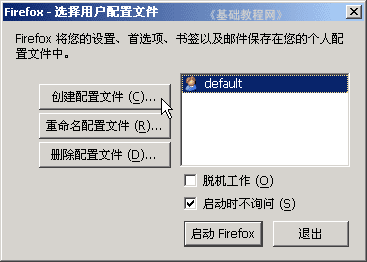
2)点左边的“创建配置文件”按钮,出来一个创建向导面板,点“下一步”继续;
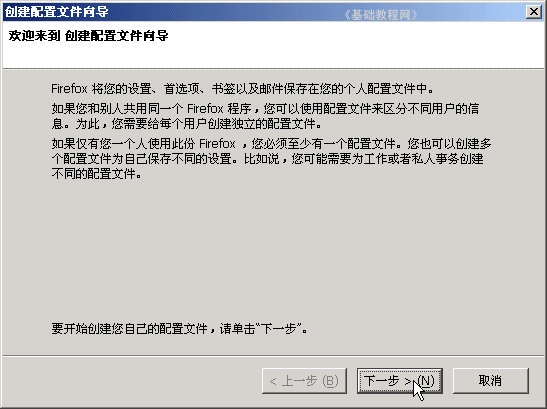
3)在出来的选择位置面板中,把中间的“默认用户”,改成自己的用户名,
然后点下面的“选择文件夹”按钮,找到D:盘点开旁边的加号,找到自己的文件夹,选中里面的 fxFile 文件夹;
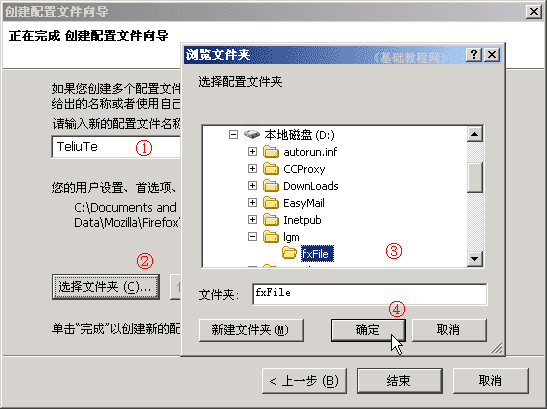
点“确定”、“结束”按钮,关闭向导面板,回到开始的“配置”对话框,在中间的列表中就有了刚才新建的配置文件;
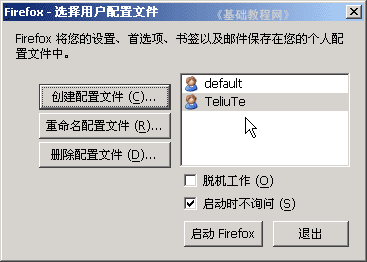
5)点“启动Firefox”按钮,就可以从这个新的配置文件启动Firefox了,
默认选中了“启动时不询问”,也就是每次都用这个配置文件,如果去掉勾,下次会先出现配置对话框;
6)简便使用一个配置文件的方法是,修改桌面Firefox快捷方式的属性,在“目标”最后面加上 -p "TeliuTe"
最后的双引号是英文字符,里面的 TeliuTe 改成自己的配置文件名称;
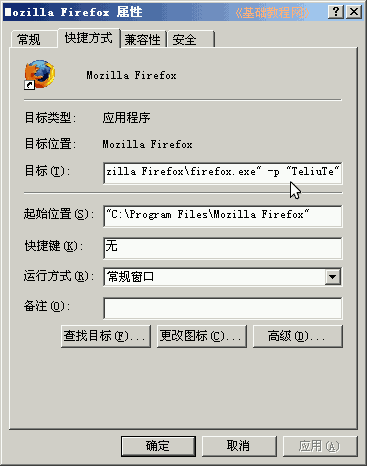
2、Ubuntu 里新建配置文件
1)启动一个终端,点“应用程序-附件-终端”;
2)输入命令: firefox -P 然后按一下回车键,出来“配置”对话框,
操作跟Windows系统相似,按提示操作即可;
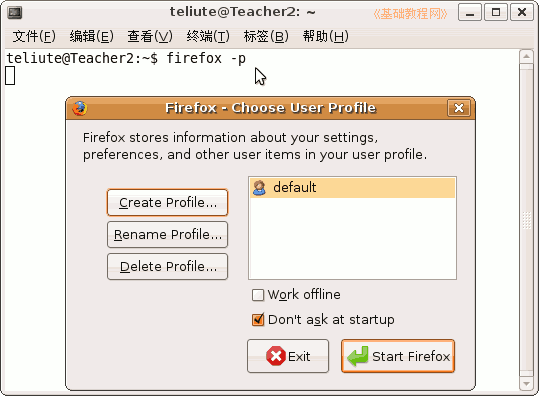
本节学习了新建配置文件的基本操作,如果你成功地完成了练习,请继续学习下一课内容;
